Что такое видео конвертер
Программа для конвертирования различных видео-аудио файлов может понадобиться в любой момент. Но как часто бывает, мы не можем её найти у себя на компьютере. Все потому что ею пользуются не каждый день. Она может понадобиться раз или два в месяц.
По этому большинство админов знают, что такие программы есть, но как правильно пользоваться ими не знают. По своему опыту могу сказать что мне приходилось прибегать к их помощи всего несколько раз. В интернет на эту тему написано уже очень много. Но я постараюсь рассказать и показать подробней. Надеюсь прочитав эту статью любой пользователь сможет сам без труда конвертировать различные файлы в любой формат.
Для чего нужен видео конвертер
Очень часто скаченные видео файлы из интернета не воспроизводятся на компьютере или мобильных устройствах телевизорах и т.д. Либо нет звука или самого видео. Если на компьютере это можно легко решить, установив необходимый кодек. То в случае с мобильным устройством сделать это будет сложнее. А на телевизорах вообще не возможно. Конечно, современные видео-аудио проигрыватели могут воспроизвести практически любой файл. Но бывают случаи, когда им это не под силу.
Лучшая программа видео конвертер
На сегодняшний день существует огромное количество различных конвертеров как платных так и бесплатных. Все они разные и обладают разными возможностями. Некоторые очень удобные с простым и понятным интерфейсов а некоторые профессиональные в которых так сходу и не разберёшься. Если вам требуется произвести минимальные действия с видео файлом например просто поменять формат то лучше использовать простые видео конвертеры.
Например для Windows подойдет Lucky Video Converter. С помощью этой программы можно поменять формат как видео так и аудио файлов. Она поддерживает большинство форматов AVI, FLV, MP4, MPEG, MOV, WMV, MP3, WAV, и другие. Конвертер предлагает готовые настройки для портативных устройств: Pod, iPhone, iPad, PSP, Zune, мобильных телефонов и других. Также у этой программы есть возможность скачивать музыку и виде с популярных сервисов таких как YouTube.
И так скачиваем программу устанавливаем после чего запускаем в появившемся окне выбираем Добавить файл.

После того как файл добавлен ниже выбираем необходимый формат.

И нажимаем Конвертировать.

Скачать Lucky Video Converter — http://www.skachaybesplatno.msk.ru/s23.php
Программа Lucky Video Converter имеет очень удобный интерфейс. Все что от вас потребуется это выбрать видео файл для конвертирования указать необходимый формат и нажать кнопку конвертировать и все.
Онлайн видео конвертеры
Бывают такие ситуации, когда компьютеру не под силу конвертировать видео файлы. Такое можно встретить на маломощных компьютерах. В этих случаях можно пользоваться специальными онлайн сервисами. Самый популярный на сегодняшний день это online-convert.com. С его помощью можно легко поменять формат не большого видео файла. Кстати для использования подобных сервисов у вас должна быть очень хорошая скорость подключения к интернету.
И так заходим на сайт online-convert.com. На главной странице видим что с помощью сайта можно конвертировать различные файлы. Но нас интересует Видео конвертер по этому смотрим на него. Выбираем необходимый формат видео и кликаем Начать.

В следующем окне необходимо выбрать и загрузить файл. Так на сайте есть возможность вставлять ссылку на нужное видео. Далее если нужно настраиваем Дополнительные настройки и кликаем Преобразовать файл.

После того как сайт конвертирует файл он автоматически скачается к вам на компьютер.
Форматы видео
Теперь немного расскажу про существующие и наиболее распространенные форматы. Как вы уже поняли форматов очень много и нужно знать какой формат использовать и для каких устройств.
Для воспроизведения видео на телефонах, планшетных компьютерах и различных мобильных устройств подойдет MP4.
На персональных компьютерах и dvd проигрывателях чаще используют AVI, MPEG 2, VOB в DVD
На видео камерах и фотоаппаратах используют формат MOV
Blue-ray плееры используют MKV
Лучшие Бесплатные Видеоконвертеры
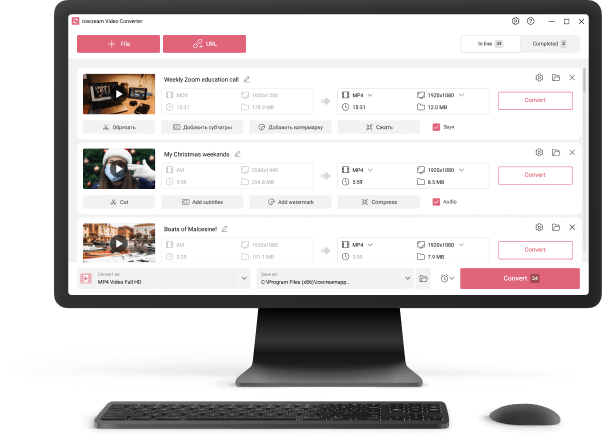
Видеоконвертер — это популярный тип программного обеспечения для преобразования видеофайлов в другие форматы. Такие программы используют профессиональные редакторы в студиях, блоггеры, лайфхакеры, тиктокеры для обработки своих видео, начинающие пользователи для изменения расширения файла и многие другие. Таким образом, видео конвертер — это универсальная программа для всех, независимо от сферы деятельности, наличия знаний и опыта.
В Интернете достаточно программ для конвертирования видео. Однако не все они бесплатны, имеют достаточный набор инструментов и предлагают нужные настройки для пользователей. Сегодня мы подготовили для вас лучшие бесплатные программы для конвертирования видео, на которые вы можете положиться.
1. Icecream Video Converter — лучший бесплатный видеоконвертер для Windows
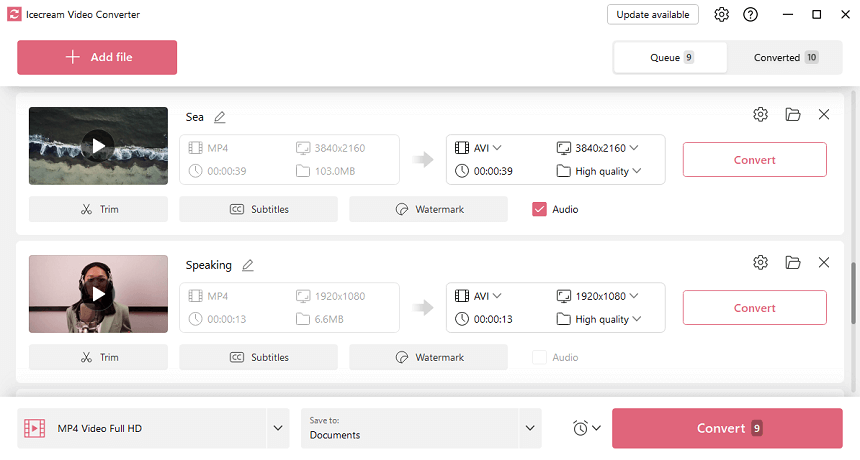
Мощный и универсальный видео конвертер для массовой обработки файлов. Он способен конвертировать несколько файлов в порядке очереди и не требует от пользователя технических навыков.
Выберите одну из нескольких предварительных настроек, чтобы изменить разрешение видео и формат. Широкий выбор выходных видео форматов понравится пользователям социальных сетей, дизайнерам, раскадровщикам, ведущим собственных каналов и блогерам путешественникам. Программа для конвертации видео также будет полезна и обычным пользователям, которые хотят сохранить свои семейные видеоархивы в более современных форматах.
Плюсы
- Бесплатный видеоконвертер совместим с Windows 11, 10, 8, 7;
- Простой и интуитивно понятный интерфейс на разных языках, будет понятен всем, даже начинающим видеоредакторам с минимальными знаниями в этой области;
- Абсолютно бесплатный конвертер видео файлов, не навязывает рекламу или любой другой сторонний контент;
- Индивидуальная настройка разрешения экрана, а также качества звука и видеопотока;
- Возможность добавления субтитров;
- Поддерживаются все популярные форматы видео: MP4, AVI, MKV, 3GP, WMV, MOV, M4V, MPG, M2TS, MTS и другие;
- Не требует подключения к Интернету, поэтому может работать в автономном режиме;
- Помимо работы с видеоданными, это еще и конвертер видео в MP3;
- Программа позволяет добавить собственный водяной знак перед конвертацией видео.
Минусы
- Работает только на Windows.
Video Converter
Бесплатный видеоконвертер для легкого переключения между медиаформатами. Конвертируйте, обрезайте, сжимайте видео, добавляйте водяные знаки и многое другое! Скачать бесплатно
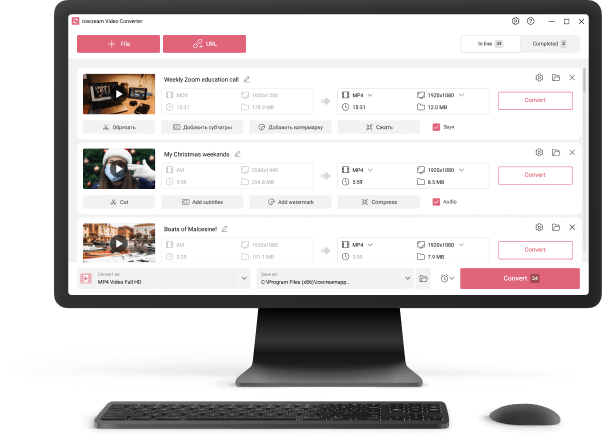
2. Freemake Video Converter — видеоконвертер, поддерживающий большое количество форматов
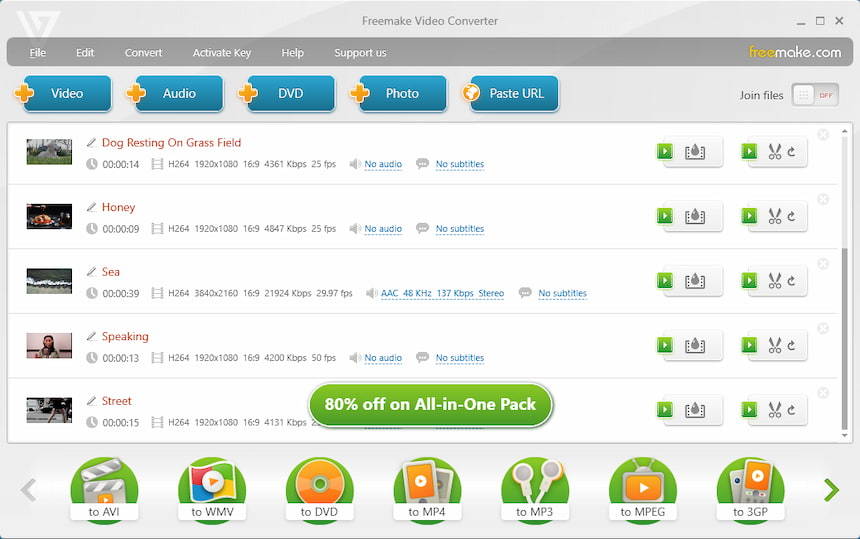
Это хороший виде оконвертер с широким спектром поддерживаемых форматов и видео кодеков. Программа также способна добавлять стороннее аудио и создавать слайд-шоу, что делает ее более универсальной. Программа для конвертации видео распространяется бесплатно, но эта версия ставит собственный водяной знак в конце и в начале получаемого видео, и это иногда вызывает трудности. Вы можете не только конвертировать видео, но и записывать его DVD-диски, а также выполнять некоторые дополнительные операции по редактированию видео, такие как обрезка, поворот и объединение.
Плюсы
- Широкий диапазон поддерживаемых видео форматов: от распространенных AVI и MP4 до редко встречающихся Xvid и TS;
- Возможность конвертировать DVD и Blu-ray диски в более современные форматы;
- Бесплатный видеоконвертер, который может работать с онлайн видео материалами по URL;
- Удобный и понятный интерфейс.
Минусы
- Бесплатная версия видео конвертера оставляет водяной знак в начале и конце файла;
- Постоянное предложение приобрести PRO-версию программы.
3. VSDC Free Video Converter — многофункциональный конвертер видео форматов
Основная функция программы — конвертирование видео файлов в другие форматы, а также редактирование видео. Программа для конвертации видео поддерживает все распространенные форматы: от мобильных 3GP и 3G2 до DVD большого объема. Она поставляется со всеми необходимыми для работы кодеками, так что пользователям не придется искать и устанавливать дополнительное программное обеспечение. Хотя программа может многое предложить в плане конвертации видео, ее использование далеко не всегда удобно.
Плюсы
- Конвертер видео файлов способен объединить несколько видео в один файл, при этом конвертируя их в один формат;
- Встроенный в видео конвертер редактор позволяет изменять файлы после конвертации, что довольно удобно;
- Совместимость со всеми версиями Windows;
- Использование современных алгоритмов обработки ускоряет работу утилиты;
- Создание собственных пресетов или использование стандартных повышает удобство использования программы.
Минусы
- Совместим только с Windows;
- Бесплатный видеоконвертер с устаревшим интерфейсом.
4. Format Factory — видео конвертер для всех платформ и операционных систем
Это бесплатный видеоконвертер, разработанный для операционных систем Windows и MacOS. Программа используется для конвертирования видеофайлов в другие форматы, а также для сжатия больших видео. Кроме того, приложение позволяет объединить несколько клипов в один проект, скопировать DVD или Blu-ray диск на компьютер. От других видеоконвертеров оно отличается возможностью конвертировать фотографии и аудио. Это делает данный конвертер универсальным инструментом для работы с медиафайлами.
Плюсы
- Простой интерфейс с гибкими настройками позволяет разобраться в настройках даже новичку с минимальными знаниями;
- Постоянные обновления программного обеспечения делают программу совместимой с основными современными форматами данных;
- Не требует высоких технических характеристик ПК и может работать даже на старых компьютерах и ноутбуках;
- Высокая производительность;
- Бесплатный видео конвертер.
Минусы
- Неполный набор видеоформатов.
5. Convertilla — простой бесплатный видеоконвертер
Очень простая, но эффективная программа для ОС Windows со стандартным набором инструментов. Она может быть использована исключительно для конвертации видеофайлов. Совместимость со всеми современными форматами делает эту программу для конвертации видео универсальной при выполнении простых задач, так как в наборе инструментов нет расширенных функций и большого выбора настроек.
Плюсы
- Понятный и удобный интерфейс позволяет решать простые задачи без предварительного обучения;
- Программа для конвертации видео обеспечивает быструю работу даже на устаревших ПК и ноутбуках;
- Программа совместима с большинством видеоформатов, а также проедоставляет предварительные настройки для преобразования данных для мобильных устройств и игровых консолей.
- Занимает мало места на жестком диске (около 20 МБ), что может быть актуально для маломощных компьютеров.
Минусы
- Видеоконвертер со скромным интерфейсом и функциональностью.
Бесплатные видеоконвертеры — Заключение
Здесь мы рассмотрели самые популярные видео конвертеры для Windows, доступные на сегодняшний день. Пользователь сам выбирает, какой из них ему использовать. Это может быть видеоконвертер с гибкими настройками качества и дополнительными функциями для решения сложных задач или простая небольшая программа для выполнения непостоянной работы по конвертации видео файлов.
Лучшие программы и онлайн-сервисы для конвертации видео в 2023 году

Неприятно, когда вы начинаете воспроизводить видео, а ваше устройство не поддерживает его формат. Каждый из нас хоть раз в жизни попадал в такую ситуацию. А еще раздражает когда размер файла либо слишком велик для обработки, либо слишком мал для воспроизведения.
В таких случаях совершенно незаменимы конвертеры видеоформатов. Что такое видеоконвертеры? Это такие программы и онлайн-инструменты, которые используются для изменения формата и размера видео, чтобы вы могли без проблем его воспроизвести. Если вы хотите узнать о конвертерах видеоформатов для ПК, а также об онлайн-конвертерах, эта статья для вас.
В этой статье
- 5 Лучших видеоконвертеров для ПК
- 5 Лучших онлайн-конвертеров видео
Часть 1. 5 лучших видеоконвертеров для ПК
Как мы упоминали ранее, существуют различные конвертеры форматов; некоторые из них доступны в Интернете, а некоторые предназначены для ПК. В следующем разделе этой статьи вы найдете 5 лучших вариантов. Давайте начнем!
1. Wondershare UniConverter
Всякий раз, когда вам нужно конвертировать формат видео, на помощь придет UniConverter. Этот видеоконвертер преобразует огромное количество различных форматов, включая MKV в MP4, AVI в MP4, MP3 в MP4 и другие.
А вы знаете, как быстро UniConverter конвертирует файлы? Он работает в 90 раз быстрее аналогов и преобразует файлы в неограниченное количество форматов. Интересно, что этот конвертер предоставляет возможность пакетного преобразования видео, причем оно происходит без потерь. Что еще поддерживает UniConverter? Этот видео конвертер работает с 4K и популярными веб-форматами, предназначенными для загрузки на Facebook, YouTube, Vimeo и т. д.

2. Freemake Video Converter
Переходим к следующему конвертеру видеофайлов, Freemake Video Converter. Эта программа достаточно популярна у пользователей. Это связано с тем, что данный конвертер работает на любом гаджете, например, iPhone, iPad, Android, Xbox, Samsung, Sony PSP, Nokia, Xiaomi, Huawei, умных часах и т. д.
Freemake поддерживает различные популярные форматы файлов, включая MP3, MP4, AVI, MKV, DVD, MOV, HD, 3GP, и этот список можно продолжить. С какими кодеками работает данный конвертер? Freemake Video Converter поддерживает популярные кодеки, такие как AAC, MPEG4, AV1, , и т. д.

3. Prism Video Converter Software
Популярным и широко используемым видеоконвертером является Prism Video Converter. Знаете, чем знаменит этот инструмент? Своей быстротой и эффективностью. С Prism Video Converter вы можете конвертировать видео, а также сжимать файлы за считанные минуты.
Этот инструмент поддерживает все форматы файлов, что делает его универсальным вариантом. Если вы думаете, что использовать конвертер сложно, давайте мы кое-что вам расскажем! Prism Video Converter очень прост в использовании и работе; его интуитивный интерфейс подсказывает пользователю следующий шаг. Хотите узнать кое-что интересное? Это ПО также поддерживает пакетное преобразование видео.

4. Leawo Video Converter
Leawo Video Converter — это следующее ПО в нашем списке. Этот конвертер широко используется из-за функций, которые он предлагает. Здесь вы найдете преобразование форматов, загрузку, запись видео/фотографий на DVD и многое другое.
Это ПО также обеспечивает сохранение файлов для воспроизведения на устройствах iOS и Android, таких как iPod, iPad, Samsung Note, Samsung Galaxy и т. д. Сколько форматов файлов поддерживает Leawo? Этот ПК-конвертер работает с AAC, MOV, AVI, MKV и многими другими форматами. Leawo также называют конвертером HD-видео и 4K-видеоконвертером.

5. Video Converter Factory
Video Converter Factory — еще один мощный конвертер форматов видео. Вы готовы узнать об этом инструменте больше? Давайте начнем! Video Converter Factory прост в использовании и обладает простым интерфейсом, но при этом не отстает от аналогов в быстроте работы и продуктивности.
Он поддерживает различные форматы, включая MP4, AVI, MKV, WAV, Apple ProRes, MOV, AAC и т. д. Этот конвертер видеоформатов совместим со многими устройствами. Знаете ли вы, что он также поддерживает форматы HD-видео? Он хорошо работает с разрешением 8K, 4K, 1080p, 720p, а также 480p.

Часть 2. 5 лучших онлайн-конвертеров видео
Обсудив 5 лучших конвертеров для ПК, пришло время пролить свет на несколько онлайн-сервисов. Вы готовы? Тогда приступим!
1. Online UniConverter
Online UniConverter — это бесплатный конвертер файлов, который поддерживает преобразование видео в разные форматы. Если вам лень разбираться в тонкостях настольных программ, попробуйте этот сервис, чтобы легко конвертировать видео за 3 простых шага. Этот инструмент хорош тем, что он не добавляет водяные знаки или рекламу в преобразованный файл.
Online UniConverter работает в прямо в браузере, например, Safari, Google Chrome и Firefox. Если говорить о смартфонах, то данный конвертер поддерживается всеми устройствами без ограничений. Важно отметить, что сервис безопасен в использовании, поскольку все данные удаляются с серверов в течение 24 часов.
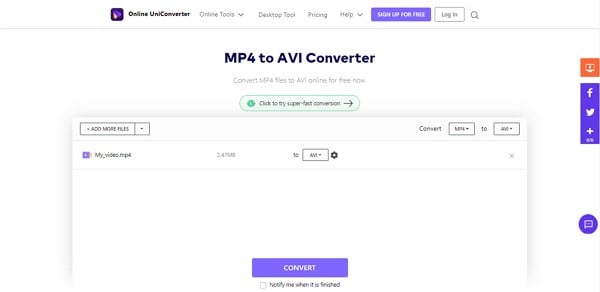
2. Online Video Converter
Знаете ли вы какой-нибудь конвертер видеоформатов, который не требует регистрации? Тогда позвольте представить вам Online Video Converter. Этот конвертер доступен онлайн, бесплатен и, что интересно, не требует регистрации. Вам не нужно скачивать какое-либо дополнительное ПО, чтобы использовать этот инструмент.
Этот сервис обеспечивает сверхбыстрое преобразование мультимедиа, сохраняя при этом исходное качество. Online Video Converter совместим со всеми веб-браузерами. Хотите узнать нечто удивительное? Этот конвертер не имеет ограничений на конвертацию и загрузку файлов.

3. Zamzar Online File Conversion
Zamzar File Conversion — еще один онлайн-конвертер видеоформатов. Этот инструмент позволяет загружать файлы с вашего устройства или перетаскивать файл для преобразования прямо в окно программы. Каков максимальный размер файла для бесплатных пользователей Zamzar? Онлайн-конвертер работает с файлами до 50 МБ.
Он поддерживает и конвертирует множество форматов: 3GP, AVI, MP4, MOV, MKV, M4V и т. д. Предлагаются различные виды преобразования, такие как MP4 в GIF, MP4 в MP3, MKV в MP4 и так далее.

4. Convertio
Можете ли вы назвать конвертер файлов, который сохраняет качество исходного файла? Мы говорим о Convertio, онлайн-сервисе для преобразования видео. Этот инструмент имеет высококачественные алгоритмы обработки файлов, которые сохраняют качество исходного видео даже после преобразования.
Совместим ли он с Mac? Conversion работает во всех веб-браузерах и совместим с Mac, Windows и Linux. Кроме того, вы можете использовать его на устройствах Android и iOS.

5. Files Conversion
Вы когда-нибудь видели конвертер, который предлагает выбрать качество видео? Что, если мы скажем, что Files Conversion — это именно такой инструмент? Этот онлайн-конвертер видео позволяет вам выбирать качество из нескольких вариантов: низкое, среднее, высокое, очень высокое.
Конвертер поддерживает длинный список форматов, включая FLV, AVI, MP4, MOV, 3GP и другие. Кроме того, с помощью этого конвертера вы можете указать размер конечного файла.

Подведем итоги:
Мы надеемся, что после прочтения этой статьи вы узнали о лучших программах и онлайн-сервисах для конвертации видео. Но под конец мы подготовили для вас небольшой сюрприз. У нас для вас есть кое-что интересное. Речь идет о видеоредакторе Wondershare Filmora — программной платформе, которая помогает создавать умопомрачительные видео.
Filmora предлагает базовые функции, такие как вырезание, обрезка, разделение, объединение и т. д. Помимо этого, вы найдете здесь и продвинутые инструменты, такие как AI Portrait, авто рефрейминг, Auto Highlight и т. д. Что еще есть в Filmora? Wondershare Filmora имеет библиотеку медиаресурсов, наполненную крутыми звуковыми эффектами, элементами редактирования, видеоэффектами, переходами и многим другим.
Скачать Бесплатно Windows 11 и ниже Безопасная загрузка
Скачать Бесплатно macOS 10.14 — macOS 13 Безопасная загрузка
При подготовке материала использовались источники:
https://icecreamapps.com/ru/learn/top-free-video-converters.html
https://filmora.wondershare.com.ru/video-editing/convert-video-format.html